Netflix Ses Gecikmesi Sorunları: En İyi Çözümler Mevcuttur
Netflix'teki her dizi, yalnızca güzel grafikleri ve mantıklı konusu nedeniyle değil, aynı zamanda müzikleri tam kıvamında ve replikleri incelikle kurgulanmış olması nedeniyle de bir mücevher. Yüksek kaliteli müzikler, en üst düzey izleyici deneyimini sunuyor. Ancak birçok kullanıcı, Netflix'te ses ve görüntünün senkronize olmaması sorununun sık sık yaşandığını bildiriyor. Bu durum, normal izlemeyi çok fazla etkiliyor; müzikler olay örgüsünde yer yer karışıyor ve karakterlerin ağızlarından çıkan sözler de karışıyor.
Neyse ki, insanlar tetikleyicileri araştırıyorlar Netflix ses gecikmesi ve birkaç çözüm özetledik. Bu yazıda, Netflix'teki videoyla uyuşmayan ses sorunlarını çözmek için PC ve TV'de nasıl işlem yapacağınızı öğreteceğiz.
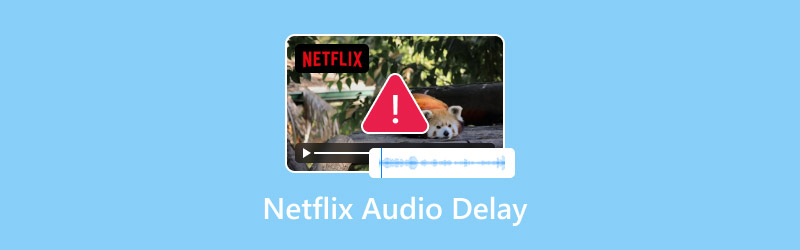
SAYFA İÇERİĞİ
Bölüm 1. Netflix Ses Senkronizasyonunun PC'de Nasıl Düzeltileceği
Netflix'in resmi web sitesine erişmek için bilgisayar kullanıyorsanız ve Netflix'te sesin senkronize olmadığını düşünüyorsanız lütfen bu bölüme bakın.
• Bilgisayarınızın bağlı olduğu ağı kontrol edin
Netflix'te ses senkronizasyonunun bozulmasının en yaygın nedeni, bağlı olduğunuz ağda gecikme veya takılma olmasıdır. Bu durum, birden fazla kişinin bu ağa bağlanması veya sinyalin zayıf olması nedeniyle olabilir.
Bilgisayarınızın masaüstüne dönüp sağ alt köşedeki eylem çubuğunda WiFi simgesini bulabilirsiniz. Sesin normale dönüp dönmediğini görmek için farklı bir ağ bağlantısına geçmeyi veya Netflix video oynatma netliğini düşürmeyi deneyin.
• Bilgisayarınızı ve Netflix platformunu yeniden başlatın
Bazen Netflix platformunda veya bilgisayarınızda açıklanamayan teknik aksaklıklar yaşanabilir. Bu durumda, öncelikle Netflix'i kapatıp cihazınızı yeniden başlatın. Bu, altta yatan tüm hataları hızla çözecektir. Bölümü tekrar açarak düzeltmeyi kontrol edebilirsiniz.
• Farklı bir gösteri oynayın
Yeni yayınlanan bölümlerde Netflix sesinde gecikme olabilir. Ekip bu sorunla ilgili geri bildirim aldığında, sorun hemen çözülür. Netflix'te başka bir bölüm açabilirsiniz. Her şey yolunda gidiyorsa, soruna cihazınız veya ayarlarınız neden olmuyor demektir. Ekip ile iletişime geçebilir ve sabırlı olabilirsiniz.
• Tarayıcıyı değiştir
Tarayıcılar bazen, özellikle yüksek kaliteli videolar izlerken, size en iyi oynatma deneyimini sunmaz. Birçok kullanıcı şu sorunlarla karşılaşmaktadır: Chrome'da oynatılmayan videolar veya Firefox.
Netflix'e erişmek için tarayıcınızı değiştirebilirsiniz; kararlı bir tarayıcı size daha hızlı yükleme hızları ve daha akıcı ses ve video oynatma olanağı sağlayacaktır.
Bölüm 2. Televizyonda Netflix Ses Gecikmesi Nasıl Düzeltilir?
Televizyonlar daha büyük ekranlara, daha kaliteli ses ve görüntüye sahiptir. Bu nedenle birçok kullanıcı televizyonlarında Netflix izlemeyi tercih edecektir.
Eğer şu anda Netflix'te kelimeler dudaklara uymuyor hatasıyla karşılaşıyorsanız lütfen bu bölüme bakın.
Apple TV'de
Apple TV kullanıcısıysanız televizyonunuzdaki ses ayarlarını değiştirmeyi deneyin.
Aşama 1. Apple TV'nizi açın ve seçin Ses Çıkışı.
Adım 2. Bul Formatı Değiştir ve devre dışı bırakın.
Aşama 3. Şuraya git Videolar ve Sesler Ayarlar'a tıklayın Ses Çıkışı.
4. adım. Seç Dolby Digital 5.1.
Netflix ses gecikmesi sorunu hala çözülmediyse, televizyonunuzdaki HDMI kablosunun bağlı ve sabit olup olmadığını kontrol edin. Veya farklı bir kablo kullanarak bağlanmayı deneyin.
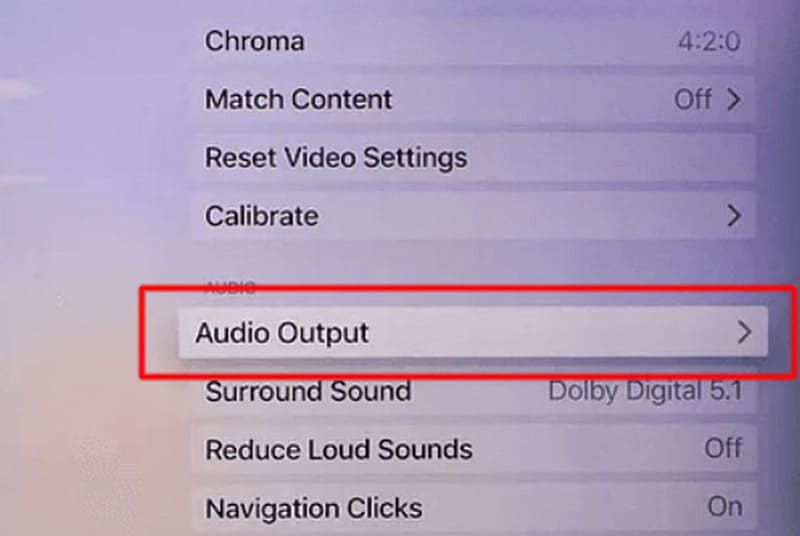
Samsung TV'de
Samsung TV'lerde Netflix ses gecikmesi konusunda size yardımcı olabilecek ayarlar da bulunmaktadır.
Aşama 1. Televizyonunuzdaki ayarlara gidin. Seçin Ses > Uzman Ayarları.
Adım 2. Seç Dijital Çıkış Ses Gecikmesi.
Bu noktada kurulumunuz tamamlanmış oldu. Şimdi Netflix'te TV programını yeniden açın ve ses gecikmesi sorun çözüldü.
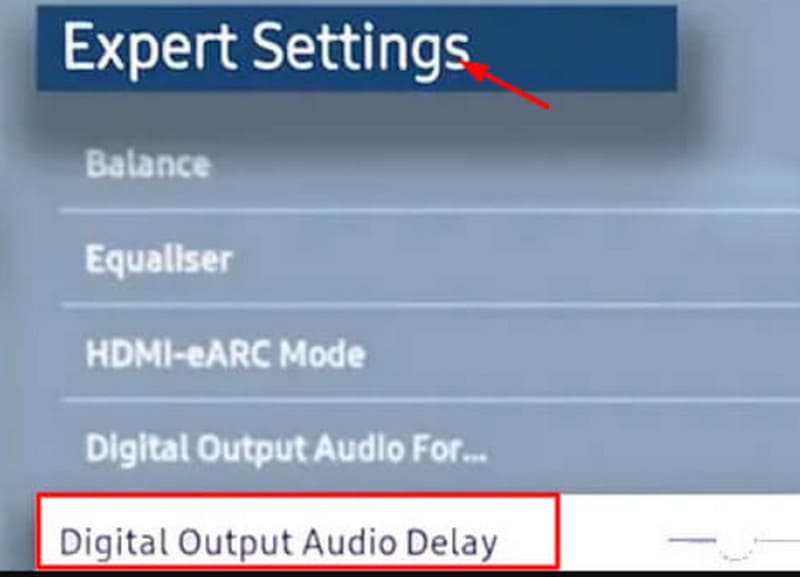
Bölüm 3. Bonus: Video Ses Sorununu Düzeltmek İçin En İyi Video Düzeltme Yazılımı
Sorunun belirli bir videoda olduğunu tespit ettiyseniz, o zaman sorunu şu gibi belirli bir araçla düzeltmeyi deneyebilirsiniz: Vidmore Video Düzeltme.
Bu yazılım, video bulanıklığını, düzgün oynatılmamasını, ses eksikliğini, düşük ses seviyesini, eksik klipleri vb. bir iki dakika içinde düzeltebilir. Tek yapmanız gereken, hasarlı videoyu iki tıklamayla yüklemek ve aynı formatta bir örnek video eklemek. Videonuz iPhone, Android telefon, tablet, bilgisayar, GoPro, kamera, drone, USB flash sürücü ve diğer cihazlardan alınmış bir dosya olabilir. Onarım tamamlandıktan sonra, indirmek isteyip istemediğinize karar vermeden önce sonucun hızlı bir önizlemesini de görebilirsiniz.
İşte Vidmore Video Fix ile Netflix'teki ses gecikmesini nasıl düzeltebileceğiniz.
Aşama 1. Bilgisayarınıza Vidmore Video Fix'i indirin ve kurun. Bozuk Netflix videosunu masaüstünüze kaydedin.
Adım 2. Vidmore Video Fix'i açın. Büyük kırmızı + Bozuk Netflix videosunu yüklemek için düğmeye tıklayın. Ardından, bozuk videoyla aynı formatta bir örnek video hazırlayın. Her ikisinin de aynı platformdan veya aynı ekipmanla çekilmesi güzel olurdu.
Sonra büyük mavi + Örnek videoyu yüklemek için düğmesine basın.

Aşama 3. Yüklemenin ardından her iki videonun parametreleri görüntülenecektir. Tıklayın Tamir etmek.

Onarım işlemi bittiğinde, tıklayın Ön izleme Sabit videoyu kontrol etmek için tıklayın. Ardından, Kayıt etmek.

Bölüm 4. Netflix Ses Gecikmesi Hakkında SSS
Netflix'te ses gecikmesini nasıl düzeltebilirim?
Öncelikle internet bağlantınızın sorunsuz olup olmadığını kontrol edin. Televizyon kullanıyorsanız, cihazın HDMI kablosunun takılı olup olmadığını kontrol edin. Ayrıca, cihazdaki ses ayarlarını da düzenleyebilirsiniz.
Netflix'te neden gecikme var?
Çoğunlukla internet hızınız HD kalitede Netflix videolarını oynatmaya yetecek kadar hızlı olmadığı için farklı bir WiFi bağlantısına geçebilirsiniz. Ayrıca, Netflix'teki bu videoyla ilgili bir sorun olması da mümkündür. Resmi geri bildirimle görüşebilirsiniz.
Netflix sesinin senkronizasyon bozukluğunu nasıl düzeltebilirim?
Cihazınızı yeniden başlatın ve ardından Netflix'i tekrar açın. Bu, sistem arızaları ve hatalarından kaynaklanan bazı ses gecikmesi sorunlarını çözmenize yardımcı olacaktır.
Sonuç
Ağ, ses ayarları, cihaz durumu, HDMI kablo bağlantısı ve daha fazlası gibi çeşitli nedenler bu soruna neden olabilir Netflix ses gecikmesiBu yazıda, hem bilgisayarlara hem de televizyonlara uygulanabilecek çözümler hazırladık. Video dosyasında bir sorun olduğunu düşünüyorsanız, Vidmore Video Fix'in sizin için düzeltmesini denemelisiniz.



